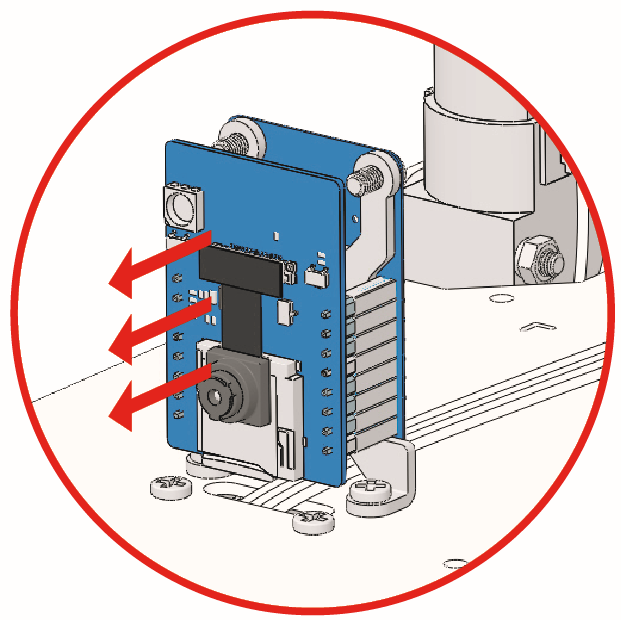13. グレースケール¶
このプロジェクトでは、Zeus Carの底部にあるOmni Grayscale Moduleの読み取りやキャリブレーションの方法を学びます。
どうやって行うか?
ESP32-CAMとArduinoボードは、RX(受信)およびTX(送信)のピンが共有されています。したがって、コードをアップロードする際には、先にESP32-CAMを切断して、トラブルや潜在的な問題を回避してください。
zeus-car-main\examples\13_hc165_and_grayscaleのパスから13_hc165_and_grayscale.inoファイルを開きます。コードのアップロードが成功したら、電源スイッチをONにしてZeus Carを起動します。
注釈
このステップでUSBを切断しないでください。Omni Grayscale Moduleのデータをコンピュータで確認する必要があります。
シリアルモニターを開き、現在のボーレートが115200に設定されていることを確認します。最新のデータを確認するため、 オートスクロールの切り替え アイコンをクリックすることをおすすめします。

車を裏返すと、シリアルモニターに
data: 11111111が表示されます。モジュールのセンサーの一つを手で覆うと、該当する位置の値が
0に変わります。例えば、
U11のセンサーを覆うとdata: 01111111と表示されます。
Omni Grayscaleモジュールをキャリブレートします。
各床面には異なるグレースケール値があるため、工場で設定されたグレースケールのしきい値が現在の環境に適していない場合があります。そのため、使用する前にこのモジュールをキャリブレートする必要があります。床の色が大きく変わるたびにキャリブレートすることをおすすめします。
Zeus Carを白い面上に置き、ポテンショメーターを回して、グレーのセンサーのランプがちょうど点灯するまで調整します。

次に、2つのグレースケールセンサーが黒いラインと白い面の間に位置するようにし、信号インジケーターがちょうど消灯するまでポテンショメーターをゆっくりと回します。

グレースケールセンサーのランプが黒いラインと白い面の間で消灯し、白い面の上で点灯することを確認するために、繰り返し動かしてください。